
عرض التقارير في وحدة التحكم على الـ Mac
تقوم وحدة التحكم بتجميع تقارير متعددة توفر بيانات تشخيصية عامة، وكذلك تفاصيل حول نظام التشغيل والتطبيقات في الكمبيوتر الخاص بك. يمكنك الوصول إلى التقارير الآتية من الشريط الجانبي:
تقارير التعطل: تقارير النظام والمستخدم عن التطبيقات أو العمليات التي تتعطل. تتضمن أسماء تقارير التعطل الملحق crash.
تقارير Spin: تقارير النظام والمستخدم بتفاصيل عن مشكلات التطبيق أو العملية. تتضمن أسماء تقارير Spin الملحق spin.
تقارير السجل: تقارير النظام والمستخدم بمعلومات عن الأحداث التي تحدث عند قيام النظام أو تطبيقات محددة بالمعالجة. تتضمن أسماء تقارير السجل ملحقًا مثل log أو _log أو its.
تقارير تشخيصية تقارير النظام والمستخدم تتضمن معلومات عن موارد المكونات وأوقات استجابة النظام والمزيد. تتضمن أسماء التقارير التشخيصية ملحقًا مثل diag أو dpsub.
بيانات تحليلات Mac: محتويات بيانات مخزن متعقب الرسائل الموجودة في /var/log/DiagnosticMessages.
system.log: محتويات ملف سجل النظام القديم في /private/var/log/system.log.
تأتي تقارير المستخدم من التطبيقات المستخدمة من قِبل المستخدم الحالي. في حين تأتي تقارير النظام من مكونات نظام التشغيل التي تؤثر في كل المستخدمين. إذا قمت بتسجيل الدخول كمستخدم مسؤول، يمكنك عرض كل التقارير. إذا لم تقم بتسجيل الدخول كمسؤول، فلا يمكنك عرض سوى تقارير المستخدم.
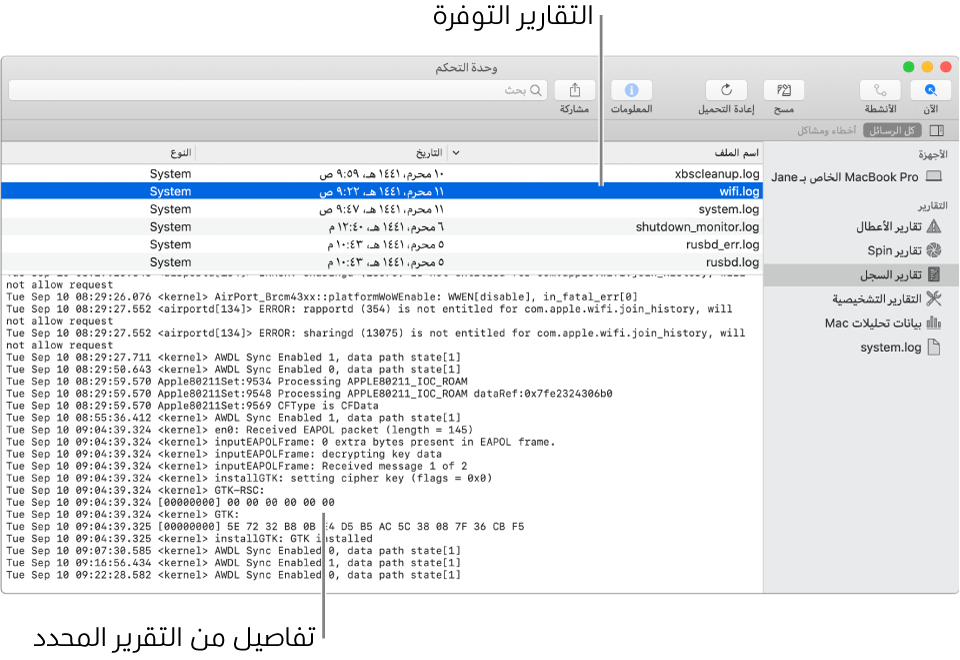
في تطبيق وحدة التحكم ![]() على الـ Mac، قم بأي مما يلي:
على الـ Mac، قم بأي مما يلي:
عرض تقرير: حدد فئة تقرير ضمن التقارير في الشريط الجانبي (على سبيل المثال، تقارير السجل)، ثم حدد تقريرًا في أعلى النافذة. تظهر تفاصيل التقرير أدناه.
أثناء عرض تقرير، يمكنك القيام بأي مما يلي:
فتح التقرير في نافذة منفصلة: انقر نقرًا مزدوجًا على التقرير.
فتح التقرير في Finder: اختر ملف > كشف في Finder.
نقل تقرير إلى سلة المهملات: اختر ملف > نقل إلى سلة المهملات.
فرز التقارير: حرّك المؤشر فوق اسم العمود الذي تريد الفرز حسبه، ثم انقر عليه. تتم إعادة ترتيب كل الصفوف الموجودة في قائمة التقارير حسب العمود الذي فرزته. انقر على اسم العمود مرة أخرى لعكس ترتيب الفرز.
البحث عن نص داخل تقرير: انقر مرتين على التقرير، ثم أدخل النص في حقل البحث.
عندما تبدأ في الكتابة، تظهر فقط النتائج التي تتطابق مع هذا النص.